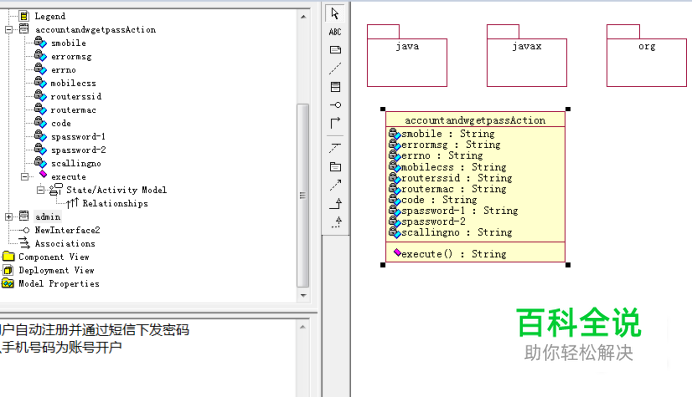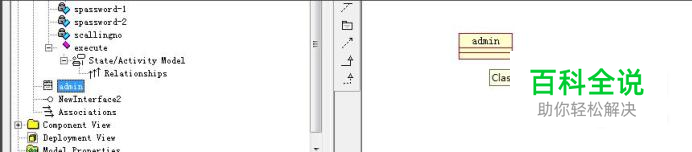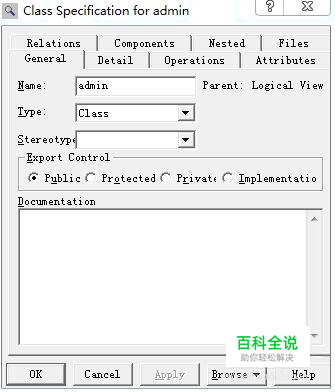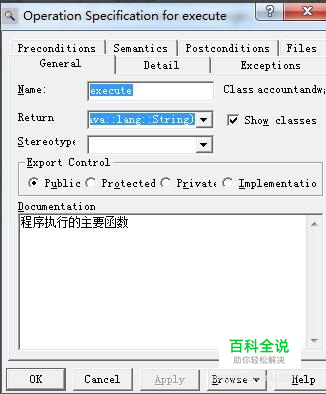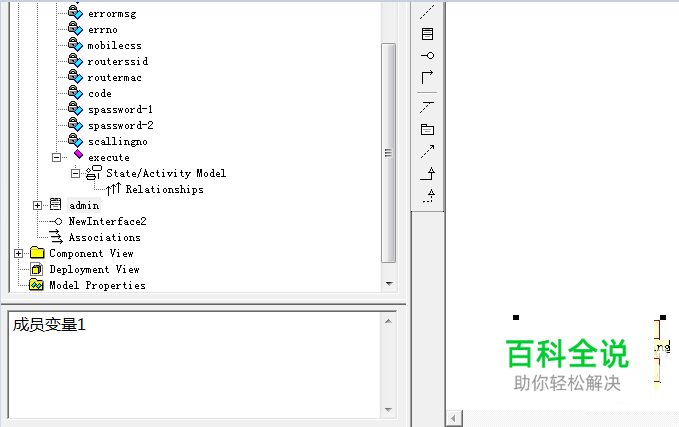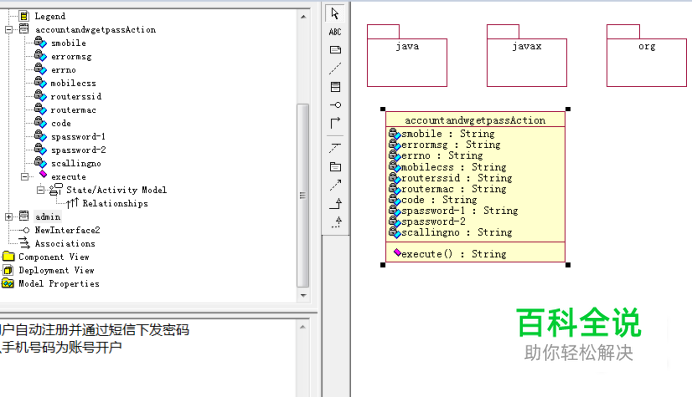如何用Rational rose创建类图
类图是显示建模系统的模型,在类图里可以将类名,接口,数据类型,组件等类型囊括其中,对我们理解整个项目起着至关重要的作用。
操作方法
- 01
安装好rational rose 软件后,选择j2ee会看到如下是界面,这个界面就是创建类图的主界面,或者可以通过点击logicalview的+号,并双击其子目录下的package hierarchy
- 02
下面位于中间偏坐竖直放置的工具栏(从上到下): 1.select tool 选择工具 2.text box 文本框 3.note 注释 4.anchor note to item 将注释绑定到项上 5.class 类图 6.interface 接口 7.unindirection association 折线箭头连接 8.association class 类之间的联系 9.package 包 10.dependency or instantiates 依赖 11.generalization 概括 12.realize 实现
- 03
了解每个工具的意思,我们就可以进行类图的创建,首先点击类图按钮,然后在工作区域点击,并输入类名信息,同时在左面就会有相应的项目选择产生。
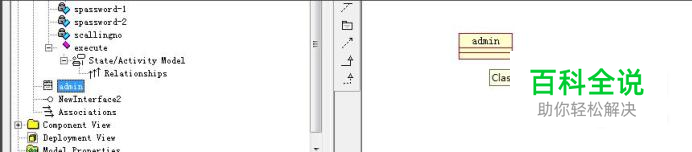
- 04
下面就可以进行类中的参数进行设置,首先右键类图--》open specification--》在export control上可以设置关键字,在document上可以对类图进行解释说明。
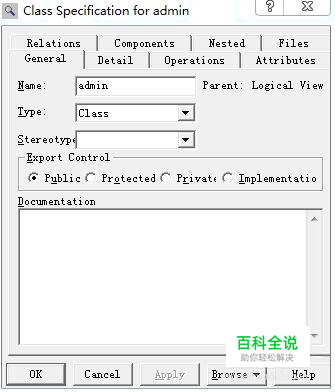
- 05
下面在这个视图里面点击attribute选项可以添加类的成员变量,在下面空白区域,右键--》insert--》修改变量名称--》双击产生新窗口,在新窗口视图中同样可以指定成员变量类型,关键字,和变量介绍等

- 06
下面可以添加方法,在4步出现的视图中点击operations就可以添加方法了,和上面步骤一样,右键--》insert--》修改方法名字--》双击产生窗口,在新窗口可以指定返回类型,关键字和方法介绍等
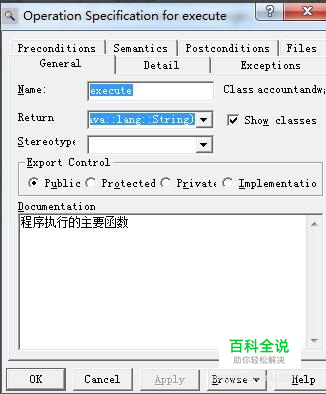
- 07
这里最直观的是documentation的组件,当我们在新建任何方法、变量、类图时都有documentation这个组件,在这里面编辑后会在界面左中部显示,效果很直观,也可以选中组件直接在组件里修改documentation。
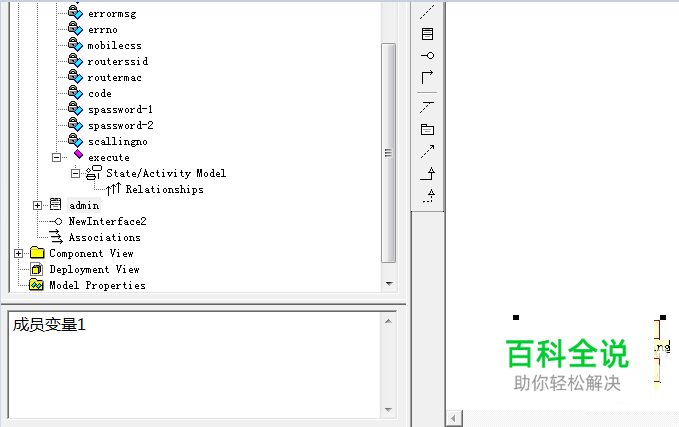
- 08
下面是我建好的一张类图,供大家参考。